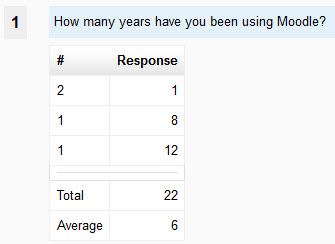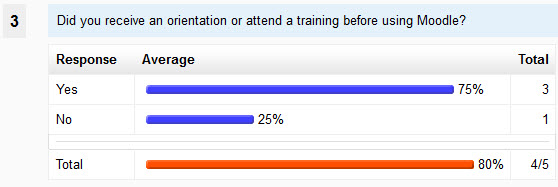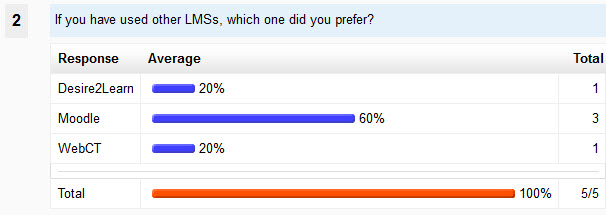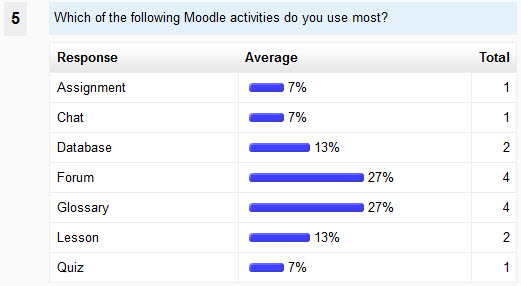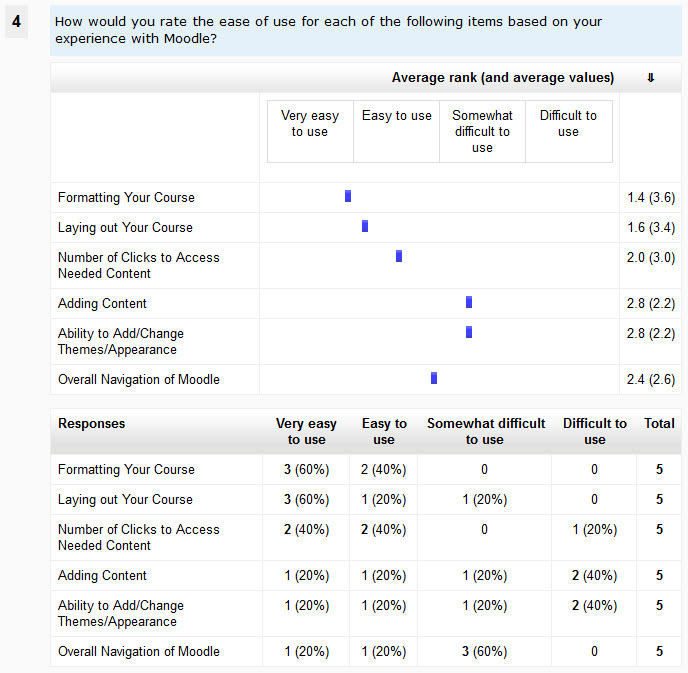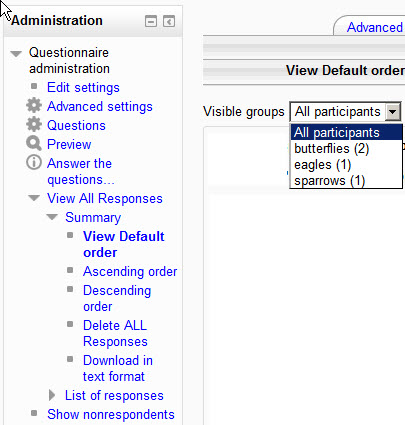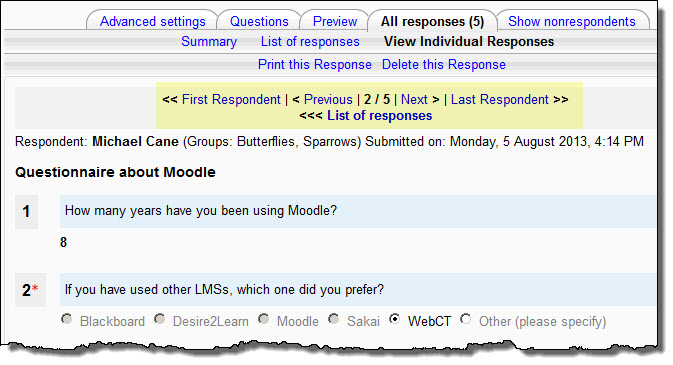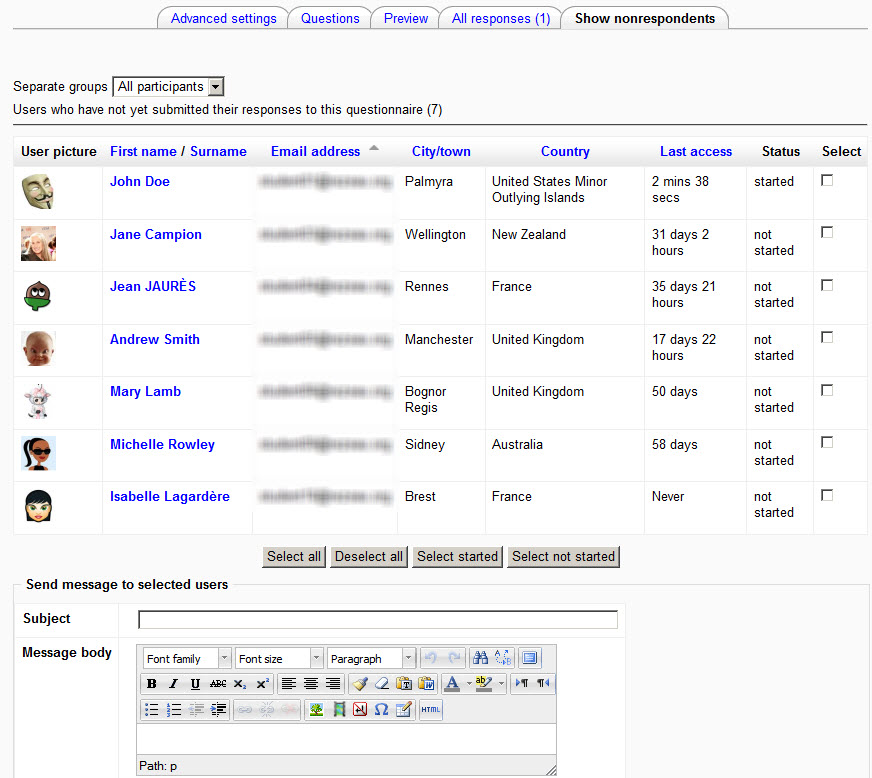アンケート回答の表示
すべての回答
[アンケートレポート]ページで、必要な権限を持つユーザーは、これまでにアンケートインスタンスに与えられたすべての回答の統計サマリを表示できます。
質問タイプ別の回答表示
数値
列1は、類似した回答の数を表示します。列2には、与えられた回答が表示されます。合計セルと平均セルは一目瞭然です。
はい・いいえ
このスクリーンショットは、このアンケートに回答した5人の回答者のうち、1人がこのYes / No質問に回答していないことを示します(必須とは設定されていません)。 3人の回答者がYes(75%)と答え、1人の回答がNo(25%)と答えました。割合は実際の回答に基づいて計算され、アンケートを送信した人の合計ではありません。
ラジオボタン
このスクリーンショットは、このアンケートを送信した5人の回答者がその質問に回答したことを示しています(必須)。
チェックボックス
このスクリーンショットは、たとえば、フォーラムと用語集の活動が、回答の5人中4人の回答者によって支持されており、それぞれの選択肢の27%を占めていることを示しています。
質問を評価する
評価質問の統計には2つの表が表示されます。
一番上の表には、各機能の平均ランクが表示されます。このスクリーンショットでは、Moodleの "コースの書式設定"機能は1から4の難易度で平均1.4と評価されていました。つまり、この機能は "とても..."と "簡単..."の間で評価されました。その評価質問を作成するときに、「可能な答え」ごとに次の値が入力されました。
- 4 =とても使いやすい
- 3 =使いやすい
- 2 =やや使いにくい
- 1 =使いにくい
つまり、最も高い「マーク」または「値」が最も簡単な選択に与えられたということです。そのため、平均順位の直後の(括弧内の)平均値は、ここでは平均順位の逆数です。
一番下の表には、各機能について、各選択肢を選択した回答者の数と割合が表示されます。たとえば、「コースの書式設定」機能では、3人の回答者(その質問に対する60%の回答者)が「非常に使いやすい」選択肢を選択し、2人の回答者(その質問に対する40%の回答者)が選択しました。 "選択を使用してください。その機能に「難しい」選択を選択した人は誰もいません。
エッセイ質問
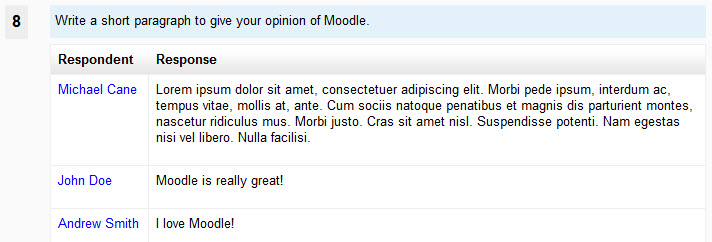 質問表が「フルネーム」(すなわち、匿名でない)に設定されている場合、回答者の名前が彼らのエッセイ回答の隣に表示されます。回答者の名前をクリックすると、全回答が表示されます。
質問表が「フルネーム」(すなわち、匿名でない)に設定されている場合、回答者の名前が彼らのエッセイ回答の隣に表示されます。回答者の名前をクリックすると、全回答が表示されます。
グループフィルタリング
可視グループ 、または別のグループに設定すると、現在のユーザがMoodleに/サイト持っている:(現在のコンテキストで)accessallgroups機能を 、そしてグループは現在のコースで定義されている場合、ユーザーアンケートをグループモードに設定されている場合グループのドロップダウンリストにアクセスできます。このドロップダウンリストにより、ユーザはアンケート回答をグループごとに「フィルタ」することができます。設定が[ グループモード] :[ 個別の グループ]の場合、 moodle / site:accessallgroups機能を持たないユーザ(通常は学生、または編集をしていない教師など)は、グループの回答のみを表示できます。彼らはに属します。
- すべての参加者には、どのグループにも属していない人も含め、アンケートに回答したすべての人からの回答が含まれています。
重要 - ドロップダウンリストを使用して回答を表示するための「一連の人々」を選択した後は、テキスト形式でダウンロードし 、 すべての回答を削除し 、 回答で表示を選択します。たとえば、グループ "Sparrows"の[ All Responses]を表示して[Delete ALL Responses ]タブのリンクをクリックすると、グループ "Sparrows"のメンバーのすべての回答を削除するかどうかの確認メッセージが表示されます。それらの参加者の反応。
注 - 参加者が複数のグループに属している場合、自分が属するグループの1つに対するすべての回答を削除すると、もちろん、自分が属する他のすべてのグループからも自分の回答が削除されます。
回答のリスト
個々の回答を見る
アンケートの回答者タイプが「フルネーム」に設定されている場合、必要な権限を持つユーザ(通常は教師または講師のみ)は各回答を個別に表示できます。回答リストページに、各回答者の名前が姓のアルファベット順に表示されます。マウスオーバーすると、ツールチップに送信タイムスタンプが表示されます。これは、アンケートが複数回回答するように設定されていて、一部の学生が複数の回答を提出した場合に特に便利です。回答者の名前をクリックすると、アンケートへの回答が表示されます。
回答者の個別の回答を表示しているときは、上部のナビゲーションバーを使用して前へ(アルファベット順)または次への回答に移動します。あなたはいつでも回答リストのページに戻ることができます。
この回答を印刷する
現在の応答で印刷用ウィンドウを開きます。
この回答を削除
現在の応答を削除します。
注文レスポンス
[全回答]を表示するときは、次の4種類の質問に対して回答数([平均]列)で選択肢を並べることができます。
- 単一選択ラジオボタン
- 単一選択ドロップダウンリスト
- 複数の選択肢(チェックボックス)
- 質問を評価する(リッカート尺度を含む)。
[すべての回答]ページにアクセスすると、デフォルトでは、すべての回答はアンケート作成者が質問の選択肢を入力した順序で並べられます。昇順または降順で並べ替えることができます。
すべての回答を削除
現在のアンケートインスタンスのすべての回答を削除します。現在のデータが不要になった場合は、アンケートを「リセット」するために使用できます。
テキスト形式でダウンロードする
この機能を使用すると、アンケートのすべての回答をテキストファイル(CSV)に保存できます。その後、このファイルをスプレッドシート(MS ExcelやOpen Office Calcなど)または統計パッケージにインポートして、データをさらに処理することができます。
テキストダウンロードのオプション
テキスト形式のダウンロードページには、ラジオボタンの出力/単一の質問タイプにのみ関連する2つのオプションのセットがあります。これらのオプションがどのように機能するのかを説明します。
質問テキスト:あなたの好きな色は何ですか?選択:青、緑、赤。
| 選択された色 | 青 | 緑 | 赤 |
| 選択コードを含める | 1 | 2 | 3 |
| 選択テキストを含める | 青 | 緑 | 赤 |
| 選択コードを含める+選択テキストを含める | 1:青 | 2:グリーン | 3:赤 |
| インクルードボックスにチェックを付けない=インクルード選択テキストボックスにチェックを入れた場合と同じ | 青 | 緑 | 赤 |
ラジオボタンの質問を作成したときに "hidden"オプションを使用した場合、これらの出力オプションは上書きされます。つまり、名前付きの値はデータとしてエクスポートされます。
| 考えられる答え: 赤=血の色 青=空の色 黒=白の反対 | 好きな色は? 血の色 空の色 白の反対 | [テキスト形式でダウンロード]ページで選択した[選択コード/テキストを含める]オプションに関係なく、これにより、値[ 赤] 、[ 青]、または[ 黒]がCSVファイルに出力されます。 |
CSVファイル(使い方)
ここで利用可能なテキストフォーマットは、いわゆるCSV(コンマ区切り値)タイプです。ただし、より一般的に使用するには、カンマやセミコロンではなくタブ ( タブ )区切り記号を使用します。
[ テキスト形式でダウンロード ]ボタンをクリックすると、データファイルを保存するか開くかを尋ねるウィンドウが開きます。 保存を選択します 。データファイルは現在のクイズの名前にちなんで名付けられていますが、別の名前で保存することもできます。提案されたデータファイルの拡張子は* .txtですが、名前を変更することができます。 Open Office CalcまたはLibreOffice Calcにインポートするには、拡張子を* .csvに変更する必要があります。
それからあなたの外部ソフトウェアに行き、そこにファイルを開いてください。次の操作は、使用しているソフトウェアとその他のいくつかのパラメータによって異なります。 Moodleで非ASCII言語インターフェースを使用している場合、または英語を使用しているがアンケートの質問(または回答)に非ASCII文字が含まれている場合は、 Excel (またはOpen Office Calc )で自動的にできることがあります。ファイルがUTF-8でエンコードされていることを検出し、それに従ってデコードします。データファイルのほとんどが標準のASCII文字を使用していて、非常に少数の非ASCII文字しか存在しない場合は、自動検出が機能しないため、リストでUTF-8エンコードを手動で選択する必要があります。ソフトウェアによって提供されます。
Excelなどにインポートされた「テーブル」の最上部の最初の行には、すべての質問フィールドの名前が含まれています。これに応答ごとに1行が続きます。最初の7つのフィールドは次のとおりです(英語版)。
| 応答 | 提出日: | 機関 | 部門 | コース | グループ | ID | フルネーム | ユーザー名 |
submit_dateフィールドは、回答が回答者によって提出された日付(および時間、すなわち時、分、秒)を含む。例:15/09/2007 15:57。通常、並べ替え機能を維持しながら、秒を含めた独自の言語フォーマット規則で、また一日または月の名前を使用する場合は、Excelのセルフォーマットを使用してそのような日付を自由に表示できます。
質問表が「匿名の回答」として設定されている場合、IDとユーザー名は空になり、[フルネーム]フィールドには[匿名]と表示されます。
あなたの返事
アンケートレポートページで、必要な権限を持つユーザーは、「あなたの結果」というタイトルのページで自分の回答を見ることができます。通常、生徒は自分の回答を見ることができます。
アンケートの設定で現在のユーザが複数の回答と複数の回答を入力できる場合は、上記の「すべての回答を表示」のすべての機能が適用されます。
ただし、この[あなたの回答]ビューで個々の回答を削除することはできません。テキスト形式でダウンロードは、学生の役割を持つユーザーには使用できません。
あなたのすべての返答
これにより、回答者のすべての回答が連続した日付で表示されます。この機能は、アンケートを一種のポートフォリオとして使用する場合に便利です。
未回答者を表示
この機能により、教師はまだ回答していない生徒を見ることができます。リマインダメッセージは、個人または返信を送信していない全員に送信できます。
「未回答者」のリストは、グループ別にフィルタリングできます(グループがこのコースとアクティビティに対して有効になっている場合)。
質問表の[ 保存/再開]の回答が[はい]に設定されている場合、リストには開始したがまだ質問表の回答を送信していない生徒が表示されます。